コンテンツ管理とは?
List Finderにコンテンツをアップロードし、メール・フォーム・セミナーページにご利用頂くことができる機能です。
※ライトプラン以上をご契約の方のみご利用可能の機能です。
こちらでは、ファイルのアップロード方法、メール・フォーム・セミナーページへの画像挿入方法をご案内いたします。
1.アップロード方法
2.HTMLメールに画像挿入する方法
3.フォームのヘッダに画像挿入する方法
4.セミナーページに画像挿入する方法
1.アップロード方法
[設定]>[PDF閲覧解析/コンテンツ]
※「その他コンテンツ」よりアップロードしてください。
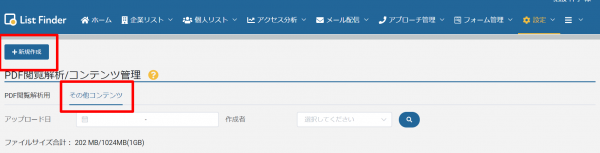
①新規作成をクリックし、アップロードする画像ファイルを選択
②公開ファイル名を入力し、「アップロード」をクリック
※アップロードするファイル名・公開ファイル名に使用できるのは、50文字以内の半角英数字記号のみとなります。
※ファイル形式はpng、gif、jpeg、jpgのみとなります。
※1ファイルあたり30MBまで、全ファイル合計の容量は1GB(1024MB)までアップロードできます。
2.HTMLメールに画像挿入する方法
■ドラッグ&ドロップのエディタの場合
https://faq.list-finder.jp/faq/3750
■HTMLを自分で書いて作成 エディタの場合
①メール作成画面[コンテンツURLの差し込み]よりコンテンツURLを差込
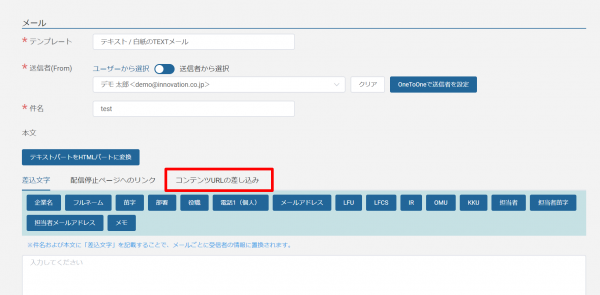
②①のURLを使用してimg srcタグ(画像を表示するhtmlタグ)で記載
【入力例】
<img src="画像のURL" width="画像の幅" height="画像の高さ" alt="代替テキスト">
" "の中は実際の値を入力してください。
上記のように記載しない場合、画像にもリンクにもなりませんのでご注意下さい。
※受信者が画像をクリックしても、lmsg.jpドメインにはお客様の計測タグが埋め込めないため個人解析はできません。
3.フォームのヘッダに画像挿入する方法
画像を入れるためのHTMLコードを記述ください。
<img src="https:●●" alt="サンプル">
4.セミナーページに画像挿入する方法
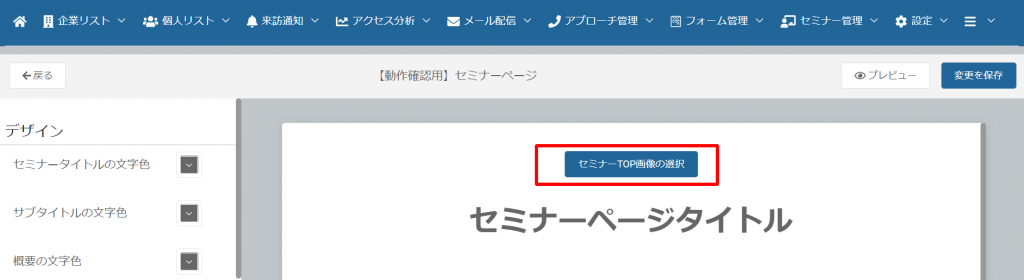
[セミナー管理]>[セミナーページ一覧]にて、作成中のセミナーページの[編集]ボタンを押下してください。
デザイン設定の[編集]を押下し、[セミナーTOP画像の選択]にて挿入したい画像を選択します。
挿入した画像は、[プレビュー]でご確認頂けます。






